Сигналы
Если вам нужно расширить атрибутивный состав Сигналов ознакомьтесь с разделом Настраиваемые поля (атрибуты).
Для определения собственного жизненного цикла для Сигналов ознакомьтесь с разделом Жизненный цикл сигнала.
Если вы не знаете что такое Сигнал в Monq ознакомьтесь с основным разделом по Сигналам.
Настраиваемые поля (атрибуты)
В системе существует возможность гибко управлять атрибутивным составом сигналов, как для некоторых базовых параметров, так и дополнительных.
Гибкость достигается за счет следующих возможностей:
- Настройки различных атрибутов сигналов на уровне пространства - доступна Администраторам пространства с необходимой для этого ролью.
- Персонализация настроек сигналов на уровне РГ - менеджеры рабочих групп могут выбирать ранее определенные схемы в пространстве для своих РГ.
Добавление настраиваемого поля (атрибута) сигналов
Перейдите в раздел Администрирование - Настройки сигналов - Настраиваемые поля через основное меню и выполните следующие действия для создания новых атрибутов:
-
В правом верхнем углу нажмите кнопку + Создать настраиваемое поле и заполните форму
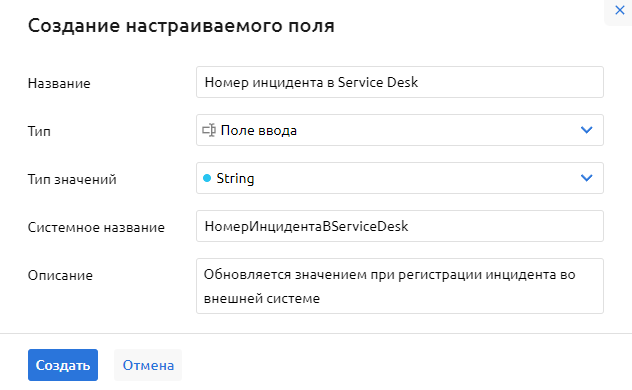
- Название - название поля, отображаемое в таблице и карточках сигналов
- Тип и Тип значений - тип данных, который будет записываться в поле
Доступны для выбора:
- Поле ввода (
string,double) - Селект (
string,double) - Мультиселект (
string,double) - Чекбокс (
boolean) - Выбор пользователя (
struct:UsersStructApi) - Выбор пользователей (
struct:UsersStructApi) - Ссылка (
string)
- Поле ввода (
- Системное название - название атрибута, которое будет использоваться при заполнении его через сценарии автоматизации
- Описание - описание поля, для чего оно используется в сигнале
И нажмите кнопку "Создать"
-
После создания настраиваемого поля будет открыта карточка этого поля с возможностью изменить все параметры задаваемые в форме создания, а также:
- Добавить плейсхолдер
- Ограничить заполнение поля вручную (опция: Заполнять только через API или сценарии автоматизации)
-
После внесения изменений необходимо подтвердить их нажатием кнопки "Сохранить"
Аналогичными действиями можно создать сколько угодно настраиваемых полей для сигналов.
После создания настраиваемых полей необходимо включить их в каждой рабочей группе, где они будут использоваться. По умолчанию, при создании настраиваемого поля - оно выключено в РГ. Подробнее в разделе Рабочие группы - Настройки сигналов
Удаление настраиваемого поля (атрибута) сигналов
Для удаления настраиваемого поля перейдите в карточку поля, которое требуется удалить и в контекстном меню выберите пункт "Удалить". Для подтверждения удаления потребуется ввести в форму подтверждения "Системное название" поля.
⚠️ Будьте осторожны. Удаление поля приведет к удалению всех сохраненных данных в настраиваемом поле. Это действие необратимо.
Жизненный цикл сигнала
В жизненном цикле (ЖЦ) сигнала существует два понятия: "статус жизненного цикла" и "схема жизненного цикла".
Статус жизненного цикла - это статус Сигнала, в который он может быть переведен. Все возможные статусы должны принадлежать одной из категорий: Open или Closed. Категория статусов Open - вносит влияние на здоровье связанных КЕ, а Closed соответственно нет.
Схема жизненного цикла - это набор статусов сигнала и правила переходов между ними.
По умолчанию в системе присутствует только две статуса: Open и Closed; и одна стандартная схема ЖЦ: System.
Чтобы создать новую схему жизненного цикла необходимо сперва определить все возможные статусы сигналов, а после из этих статусов сформировать схему ЖЦ.
⚠️ Внесение изменений в схемы и статусы ЖЦ - ответственный момент для Администраторов пространства, так как это может повлиять на инцидент-менеджмент на уровне всего пространства и привести к коллапсу в работе всех рабочих групп. В связи с этим необходимо максимально подробно проработать механики и учесть все необходимые ограничения и пути отката.
Добавление статуса ЖЦ
Перейдите в раздел Администрирование - Настройки сигналов - Жизненный цикл через основное меню и выполните следующие действия для создания новых статусов ЖЦ сигналов:
-
В правом верхнем углу нажмите кнопку + Создать статус ЖЦ и заполните форму
- Название, например: "В работе".
- Категория, например: "Open", так как статус мы называем "В работе", скорее всего значит что инцидент еще не закрыт.
-
Нажмите кнопку "Создать"
-
После создания статуса ЖЦ можно изменить все основные параметры при необходимости
Изменение статуса ЖЦ
⚠️ Вносить изменения в статусы ЖЦ можно до тех пор, пока статус не будет использоваться в опубликованной схеме ЖЦ, после публикации поле станет неактивным.
Поле "Описание" можно изменить в любое время.
До публикации схемы ЖЦ, администратор пространства может изменить:
- Название
- Категория
- Описание
Для подтверждения изменений необходимо нажать кнопку "Сохранить"
⚠️ Системные статусы "Открыт" и "Закрыт" изменять нельзя
Удаление статусов ЖЦ
Для удаления статуса ЖЦ перейдите в карточку статуса, который требуется удалить и в контекстном меню выберите пункт "Удалить". Для подтверждения удаления потребуется ввести в форму подтверждения "Системное название" поля.
⚠️ Учтите, что статус ЖЦ не может быть удален, пока есть схемы ЖЦ, использующие его.
Добавление схемы ЖЦ
Перейдите в раздел Администрирование - Настройки сигналов - Жизненный цикл через основное меню.
-
В правом верхнем углу нажмите кнопку + Создать схему ЖЦ и заполните форму
- Название схемы жизненного цикла
- Описание схемы жизненного цикла
-
Нажмите кнопку "Создать"
-
После создания схемы ЖЦ необходимо определить правила переходов между статусами ЖЦ на холсте:
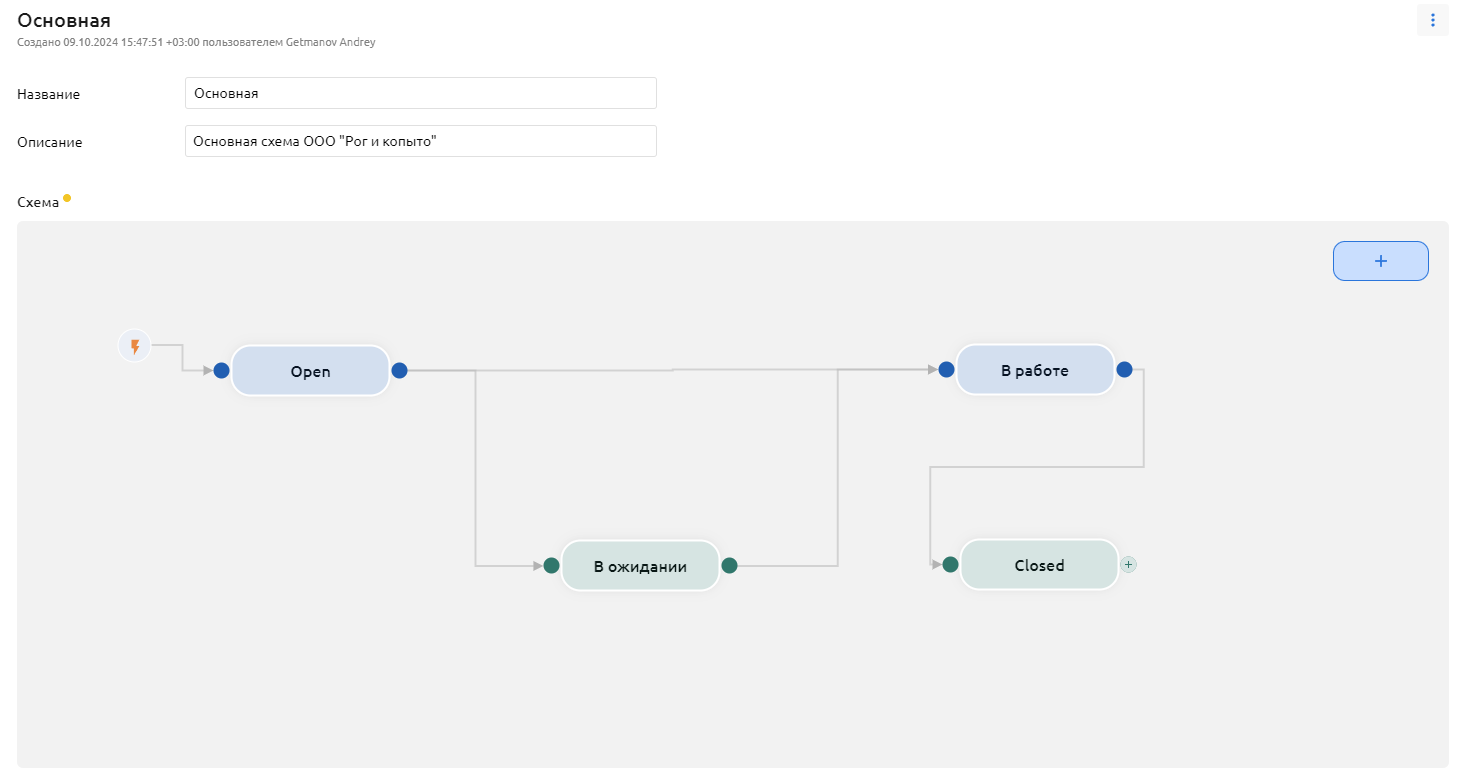
При помощи стрелок определите взаимосвязь между статусами сигнала на холсте.
⚠️ Обратите внимание, что на примере выше отсутствует возможность открытия закрытого Сигнала в отличии от схемы ЖЦ по умолчанию (
System). -
Нажмите кнопку "Сохранить" для подтверждения всех изменений.
Изменение схемы ЖЦ
Для редактирования схемы ЖЦ перейдите в карточку схемы ЖЦ, которую требуется изменить. Внесите изменения и нажмите кнопку "Сохранить".
⚠️ Желтый индикатор возле схемы свидетельствует о том, что внесенные изменения в схему не были сохранены.
Удаление схемы ЖЦ
Для удаления схемы ЖЦ перейдите в карточку схемы ЖЦ, которую требуется удалить и в контекстном меню выберите пункт "Удалить".
Подтвердите действие, нажав кнопку "Удалить".